Cum să remediați o eroare de analiză a formulei în Foi de calcul Google
Publicat: 2022-08-31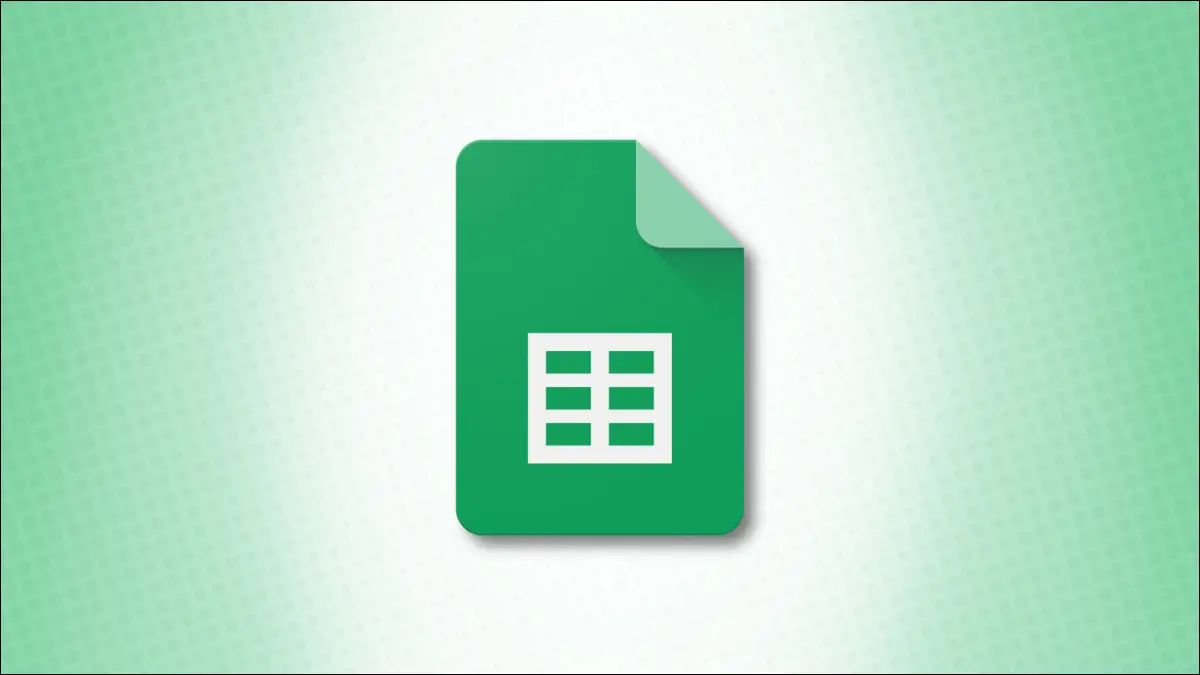
Nu este nimic mai rău decât să lucrezi la o formulă din foaia de calcul doar pentru a primi o eroare în loc de un rezultat. Aici, vom analiza erorile de analiză a formulei pe care le puteți vedea în Foi de calcul Google și cum să le remediați.
Unele erori pe care le vedeți în Foi de calcul Google vă oferă detalii. De exemplu, eroarea #N/A vă informează că valoarea dvs. de căutare nu poate fi găsită. Pe de altă parte, eroarea etichetată ca #EROARE! în Foi de calcul Google este un zgârietor de cap, deoarece nu vă oferă nicio idee despre ce este în neregulă.
Să aruncăm o privire la diferitele erori de analizare a formulelor pe care le-ați putea vedea în Foi de calcul Google și la cum să le corectați.
Eroare: #DIV/0!
Eroare: #EROARE!
Eroare: #N/A
Eroare: #NAME?
Eroare: #NUM!
Eroare: #REF!
Eroare: #VALUE!
Instrumente pentru a evita erorile de analiză a formulelor în Foi de calcul Google
Sugestii de formule
Formula Ajutor
Utilizați funcția IFERROR
Eroare: #DIV/0!
Aceasta este una dintre erorile mai ușor de recunoscut și corectat în Foi de calcul Google. Dacă vedeți #DIV/0!, înseamnă că încercați să împărțiți la zero sau cu o celulă goală.
LEGATE: Cum să evidențiați spațiile libere sau erorile în Foi de calcul Google
Aici puteți vedea că împărțim valoarea din celula F2 la cea din celula G2, dar valoarea lui G2 este de 0,00 USD.
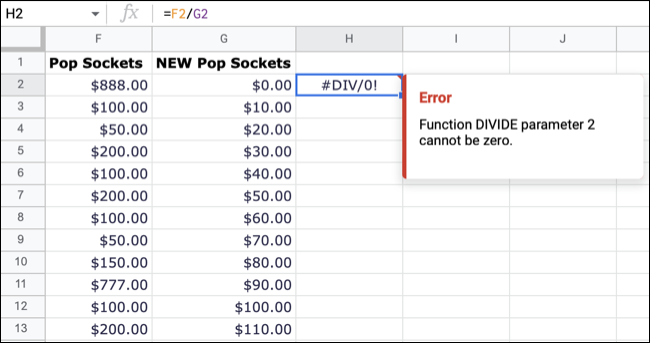
Când vedeți această eroare, plasați cursorul peste celula care o conține. Ar trebui să vedeți ceva de genul „Funcția DIVIDE parametrul 2 nu poate fi zero” sau similar.
Remediere : Verificați parametrul indicat de eroare și corectați valoarea zero sau celula goală.
Eroare: #EROARE!
Când vedeți această eroare și treceți cursorul peste celulă, veți vedea temuta linie „Eroare de analizare a formulei” fără alte detalii. Această eroare înseamnă practic că ceva este în neregulă cu formula ta.

Problema poate fi orice, de la un operator lipsă la o paranteză suplimentară până la simbolul greșit.
Puteți vedea mai jos că am primit #EROARE! pentru formula noastră. La o examinare mai atentă, veți vedea că ne lipsește operatorul care să se alăture intervalului de celule pe care vrem să o însumăm. Există un spațiu în loc de două puncte.
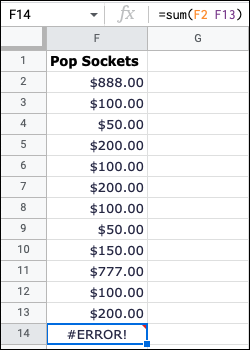
În acest exemplu următor, adăugăm valori în formula noastră. Cu toate acestea, puteți vedea un semn dolar în fața primei valori, care este un nu-nu. În mod implicit, Foi de calcul Google utilizează semnele dolarului pentru a indica valori absolute.
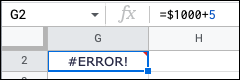
Remediere : cel mai bun lucru de făcut atunci când primiți această eroare este să parcurgeți formula un argument la un moment dat pentru a găsi greșeala.
Eroare: #N/A
Eroarea #N/A este una pe care o veți vedea dacă căutați o valoare care nu există în intervalul dvs. de celule. Este posibil să utilizați funcția CĂUTARE V, CĂUTARE sau POTRIVIRE.
LEGATE: Cum să găsiți date în Foi de calcul Google cu VLOOKUP
Aici, folosim VLOOKUP pentru a găsi valoarea din celula B15 (luni) în intervalul de celule de la A1 la F13. Luni nu există în intervalul specificat, așa că obținem eroarea în loc de rezultat.
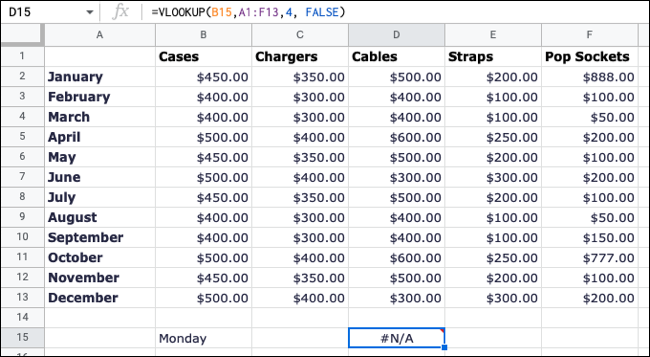
Această eroare ajută puțin când treceți cursorul peste celulă. Puteți vedea aici că menționează în mod specific „Nu am găsit valoarea „luni” în evaluarea VLOOKUP.”
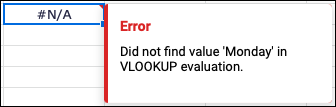
Remediere : verificați valoarea de căutare pe care o căutați în intervalul specificat. Uneori este o simplă greșeală de tipar în valoare sau un interval de celule greșit din formulă.
Eroare: #NAME?
Dacă scrieți greșit un nume de funcție, utilizați unul care nu este acceptat în Foi de calcul, aveți o greșeală de tipar într-un nume definit sau chiar pierdeți ghilimele, veți vedea #NUME? eroare.
RELATE: 5 moduri de a utiliza intervalele denumite în Foi de calcul Google
În acest prim exemplu, pur și simplu am scris incorect funcția AVERAGE.
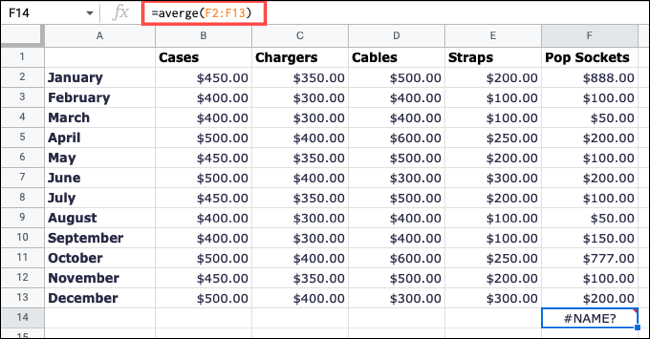

Și în acest exemplu, am tastat greșit și am introdus CĂUTARE în loc de CĂUTARE V.
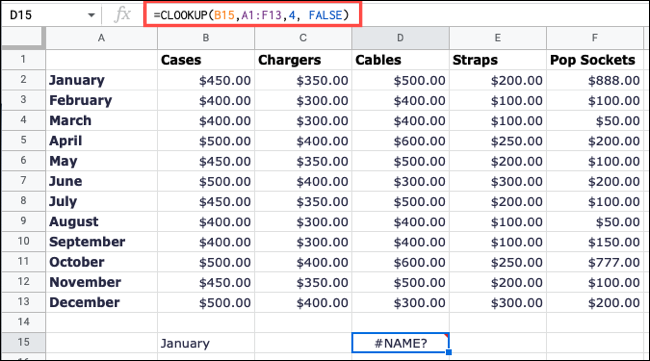
Remediere : cel mai frecvent motiv pentru eroare este o greșeală de ortografie sau de tipar, așa că verificați cu atenție numele funcțiilor din formula dvs.
Eroare: #NUM!
#NUM! apare atunci când aveți o valoare numerică nevalidă sau una care este mai mare decât domeniul de aplicare al Foi de calcul Google.
De exemplu, aici avem o formulă în care rezultatul este mai mare decât ceea ce poate afișa Sheets. Și puteți vedea acest lucru când treceți cursorul peste eroare.
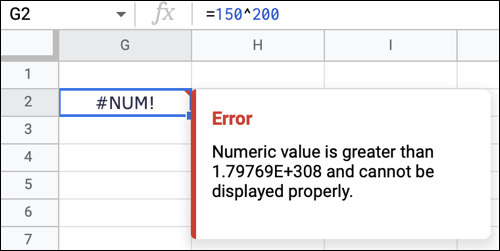
Remediere : asigurați-vă că calculul pe care doriți să îl efectuați este valid și că Sheets poate susține rezultatul.
Eroare: #REF!
Veți vedea următoarea eroare când eliminați o celulă la care se face referire în formulă sau dacă încercați să obțineți un rezultat care nu există. Să ne uităm la exemple.
LEGATE: Cum să scădeți numere în Foi de calcul Google
Aici, pur și simplu scădem valoarea din celula G2 din cea din celula F2. Totul este dandy când ambele celule conțin valori. Dar apoi ștergem coloana G și vedem #REF! eroare deoarece referința lipsește acum.
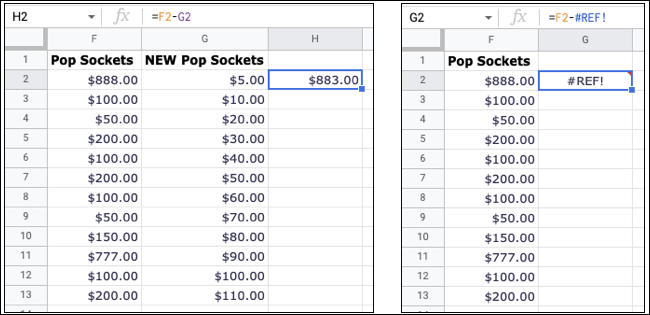
În acest exemplu, folosim VLOOKUP pentru a returna o valoare în a 7-a coloană, totuși, acea coloană se află în afara intervalului.
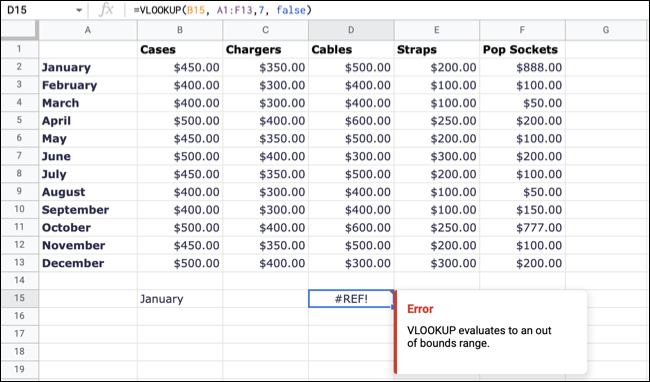
Pentru fiecare instanță a erorii, treceți cursorul peste ea pentru asistență. Puteți vedea că prima eroare indică referința lipsă, iar a doua ne informează că funcția evaluează un interval în afara limitelor.
Remediere : înlocuiți celula, coloana sau rândul șterse sau pur și simplu corectați referințele din formulă. Pentru o funcție de căutare, asigurați-vă că argumentele pe care le utilizați sunt valide.
Eroare: #VALUE!
Această eroare finală pe care o vom analiza este #VALOR! și adesea se afișează atunci când o celulă la care faceți referință este tipul de date greșit.
În acest exemplu, puteți vedea că scădem valoarea din F2 din cea din F1. Dar valoarea din celula F1 este text, nu un număr.
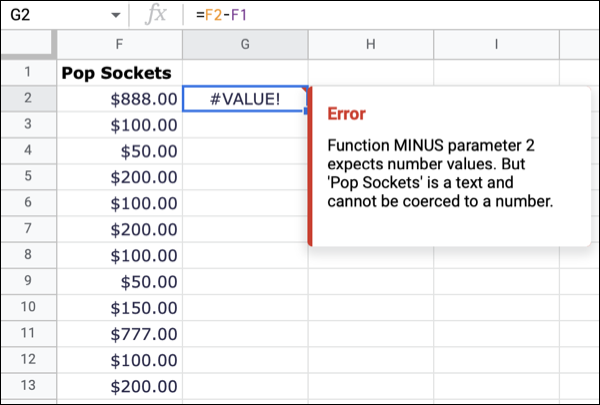
Puteți trece cursorul peste această eroare pentru mai multe detalii și puteți vedea că trebuie să fi introdus o referință greșită a celulei în formula noastră.
Remediere : asigurați-vă că utilizați tipurile de date corecte pentru formula dvs. Puteți selecta o celulă și puteți utiliza lista derulantă Mai multe formate din bara de instrumente pentru a verifica tipul de date.
LEGATE: Cum să schimbați formatul implicit de dată în Foi de calcul Google
Instrumente pentru a evita erorile de analiză a formulelor în Foi de calcul Google
Foi de calcul Google oferă câteva funcții pentru a vă ajuta cu formulele, mai ales atunci când utilizați funcții.
Sugestii de formule
Pe măsură ce începeți formula cu semnul egal și numele funcției într-o celulă, veți vedea sugestii din Foi de calcul. Puteți selecta o sugestie dacă se potrivește cu obiectivul dvs. și pur și simplu adăugați argumentele. Dacă nu vedeți sugestii, activați-le accesând Instrumente > Completare automată > Activați sugestiile de formule.
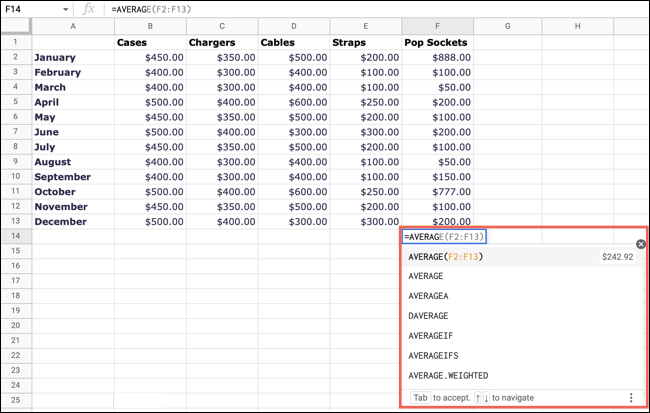
Formula Ajutor
Pe măsură ce introduceți formula, puteți selecta și pictograma semn de întrebare în albastru care apare în stânga. Puteți examina apoi caseta derulantă pentru argumentele pe care funcția le așteaptă împreună cu exemple.
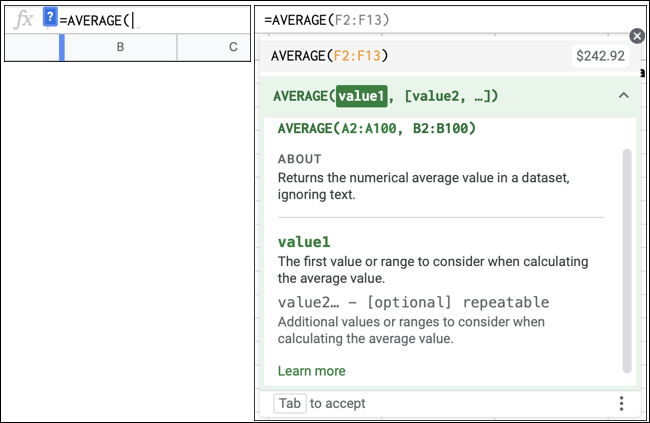
Utilizați funcția IFERROR
O altă modalitate de a nu mai vedea erorile este utilizarea funcției IFERROR. Acest instrument la îndemână vă poate oferi un rezultat diferit, mai degrabă decât unul dintre mesajele de eroare de mai sus sau poate ascunde eroarea cu totul. Pentru detalii complete, consultați tutorialul nostru pentru IFERROR în Foi de calcul Google.
LEGATE: Cum să ascundeți erorile în Foi de calcul Google
Erorile sunt agravante, mai ales atunci când nu sunteți sigur ce este în neregulă sau cum să le corectați. Sperăm că această listă de erori de analiză a formulelor, explicații și remedieri pentru Foi de calcul Google vă va ajuta.
